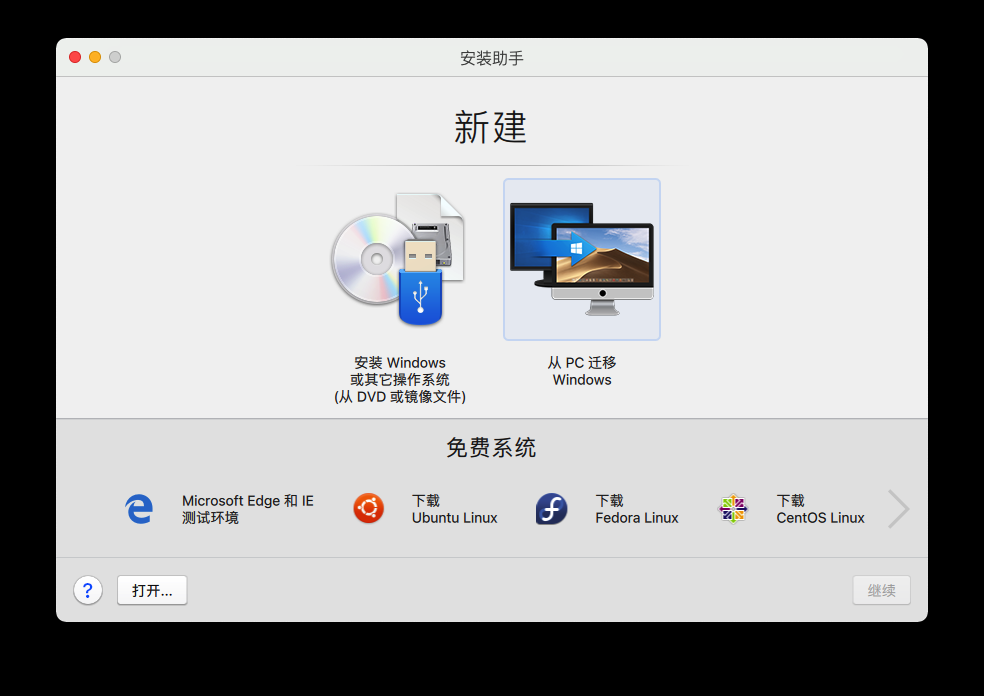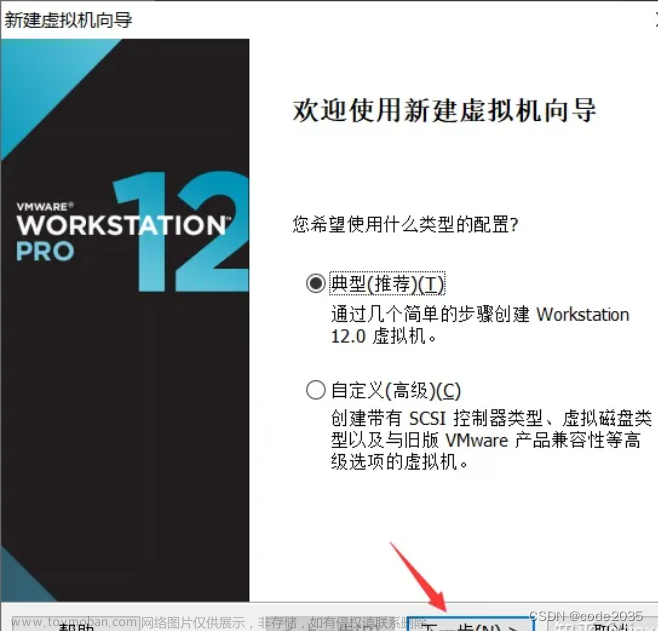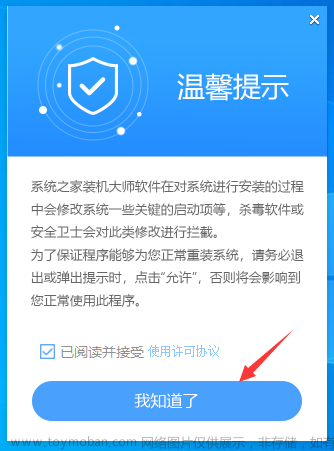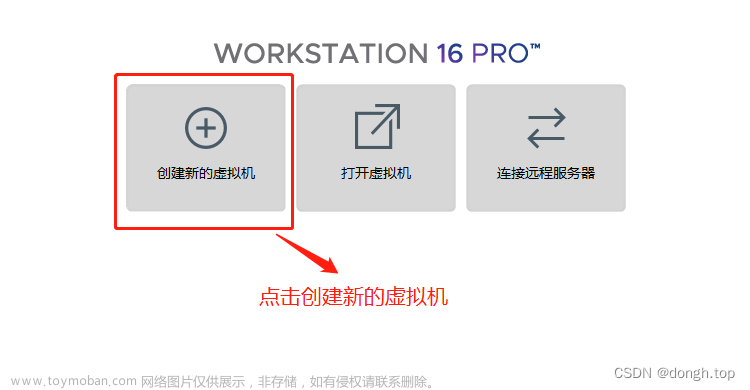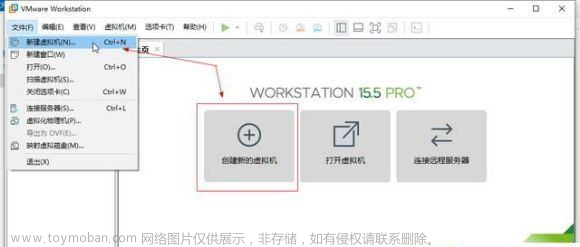我是M1版本的macbook air,找了海量资料经过不断拼凑出来了一份还算详细的教程吧,分享给用苹果电脑的网络初学者。目前这个未安装virtualbox的版本经过简单测试运行正常,如有问题欢迎兄弟们来讨论批评。
一、在PD里面安装win10系统的虚拟机
1、win10镜像(由于M1芯片的macbook的CPU架构是ARM,所以需要下载ARM版本的系统镜像)点击连接下载:ARM版本win10镜像下载
2、下载完成后,打开PD安装助手(按照图片顺序操作)



2、选择windows版本,在下拉选项里面选择空的然后点击完成,然后一直继续就可以了。
二、准备好win10虚拟机后,然后开始安装ensp。
1、下载ensp安装包,这款安装包是集成版,集成了 VirtualBox-5.2.4、winPcap-4.1.3、wireshark-1.4.3。点击下方链接即可。http://链接: https://pan.baidu.com/s/1dUVkgpCfTk0AiD_ZGlz5pw?pwd=6981 提取码: 6981 --来自百度网盘超级会员v5的分享
2、下载完成后,双击安装ensp,一直确定和下一步即可。







2、安装wireshark。




(我是安装过的,所以右下角是Uninstall,第一次安装是install,点击install安装即可)
3、这时候会提示由于兼容性原因winPcap和VirtualBox安装失败。


4、 由于ARM版本的Windows系统不支持安装winPcap和VirtualBox,winPcap可以用Npcap代替,但是virtualbox暂时没找到代替的版本(我是未安装virtualbox,目前简单的拓补架构运行都没问题)点击链接打开网页Npcap1.75下载,下翻找到Downloading and installing Npcap Free Edition栏,点击Npcap 1.75 install,下载完后双击安装即可。

5、安装完Npcap后,再次打开ensp会提示未安装和版本不支持的错误,此处点击确定忽略即可正常使用了。

 文章来源:https://www.toymoban.com/news/detail-566455.html
文章来源:https://www.toymoban.com/news/detail-566455.html
 文章来源地址https://www.toymoban.com/news/detail-566455.html
文章来源地址https://www.toymoban.com/news/detail-566455.html
到了这里,关于Mac电脑安装win10虚拟机,然后安装ensp教程的文章就介绍完了。如果您还想了解更多内容,请在右上角搜索TOY模板网以前的文章或继续浏览下面的相关文章,希望大家以后多多支持TOY模板网!